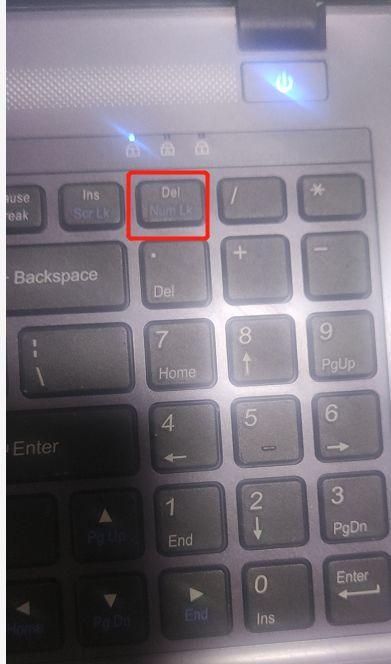电脑键盘是我们日常工作和学习中必不可少的工具,然而,有时我们可能会遇到键盘失灵的情况,这不仅会影响我们的工作效率,还会给我们带来一定的困扰。本文将分享一些实用的解决方法,帮助大家快速解决电脑键盘失灵问题。

检查连接线是否松动
如果你的电脑键盘突然失灵了,第一步应该是检查连接线是否松动。有时候,连接线松动或者没有插紧会导致键盘无法正常工作。所以,首先需要检查连接线是否牢固地插入到电脑主机的USB接口中。
尝试重新启动电脑
有时候,电脑键盘失灵可能是由于系统故障造成的。在这种情况下,尝试重新启动电脑可能会解决问题。通过重新启动电脑,可以重置系统并修复可能导致键盘失灵的故障。
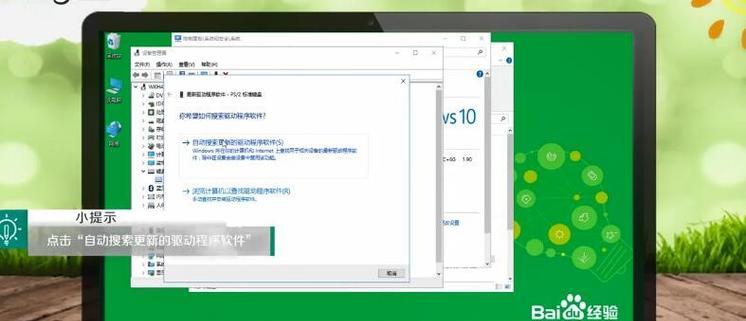
检查键盘电池或充电状态
如果你使用的是无线键盘,键盘失灵有可能是由于电池电量不足或充电状态不佳所致。在这种情况下,检查键盘的电池电量或者连接充电器是否正常,并进行相应的操作。
尝试更换键盘
如果以上方法都没有解决键盘失灵的问题,那么很有可能是键盘本身出现故障。尝试更换一台新的键盘,看看是否可以正常工作。
检查键盘设置
有时候,键盘失灵可能是由于设置问题所致。打开电脑的控制面板,找到“键盘”选项,检查键盘设置是否正确。可以尝试重新设置键盘,并测试是否恢复正常。

清洁键盘
键盘使用久了可能会积累一些灰尘或脏物,导致键盘失灵。将键盘翻转过来,轻轻拍打或者用吹风机吹去上面的灰尘。如果有顽固的污渍,可以用棉签蘸取少量清洁剂擦拭。
查杀病毒
有时候,键盘失灵可能是由于计算机受到病毒或恶意软件的感染所致。运行杀毒软件,进行全盘扫描,确保计算机的安全。
检查键盘驱动程序
键盘失灵可能是由于驱动程序问题造成的。打开设备管理器,找到“键盘”选项,右键点击键盘设备,选择“更新驱动程序”,并按照提示进行操作。
查找操作系统更新
有时候,操作系统的更新可能会解决键盘失灵问题。打开计算机设置,找到“更新与安全”选项,点击“检查更新”,并安装系统更新。
使用虚拟键盘
如果以上方法都无法解决键盘失灵问题,可以尝试使用虚拟键盘。虚拟键盘是在屏幕上显示的一个软件键盘,可以通过鼠标或触摸屏进行操作。
重装操作系统
如果以上方法都无效,最后的解决方法是重装操作系统。这样可以彻底清除可能导致键盘失灵的问题,并重新搭建一个干净的系统环境。
咨询专业人士
如果你对电脑维修不太熟悉,或者以上方法都无法解决问题,建议咨询专业人士进行维修。他们会根据具体情况进行诊断并提供相应的解决方案。
备用键盘
在键盘失灵期间,准备备用键盘可以保证工作或学习的连贯性。备用键盘可以是有线或无线的,只要能与电脑兼容即可。
定期保养键盘
为了避免键盘失灵,定期保养是非常重要的。清洁键盘、避免倾洒液体、轻拍按键等都是保养键盘的常见方法。
在面对电脑键盘失灵问题时,我们可以尝试检查连接线、重新启动电脑、检查电池或充电状态、更换键盘等多种方法进行解决。如果问题仍然存在,可以尝试通过清洁键盘、查杀病毒、更新驱动程序等方式解决。在最坏的情况下,需要重装操作系统或寻求专业维修帮助。无论如何,定期保养键盘以及备用键盘的准备都是有效应对键盘失灵问题的好方法。